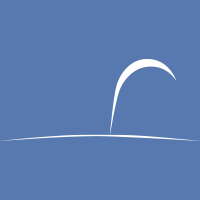将chrome谷歌浏览器轻松打造成rss阅读器
前情提要
经常用chrome浏览器、又习惯使用rss阅读文章的朋友们,现在找到了两者完美结合的方法,轻松将chrome谷歌浏览器打造成rss阅读器。
扩展介绍
习惯使用rss阅读,又喜欢使用chrome谷歌浏览器的朋友们,强烈推荐这两款chrome扩展:
Feedbro
Advanced Feed Reader - 阅读新闻和博客或任何 RSS/Atom/RDF 来源。
功能亮点:
- 完整的独立提要阅读器(RSS、Atom、RDF)作为 Chrome 扩展 - 无需在线服务
- 极快!
- 多种查看模式:全文视图、标题视图、标题+一篇文章(Opera RSS 阅读器样式)、报纸视图、杂志视图
- 内置社交媒体插件支持(Facebook、Twitter、Instagram、LinkedIn 等)
- 可以使用内置的可读性样式转换引擎将部分提要转换为包含完整文章的提要!
- 内置规则引擎可让您定义过滤、边框突出显示、自动书签、标记、隐藏和正则表达式突出显示文章的规则。规则还支持 Chrome 弹出通知和声音效果。
- 文章标签和标签搜索
- IFTTT 支持!
- 图标支持
- MathJax 支持(用于数学公式的 LaTeX)
- 从网页中查找提要并使订阅新提要变得非常容易
- 将提要组织到文件夹中(+ 一次读取文件夹中的所有项目)
- 拖放支持在树导航器中组织提要和文件夹
- 灵活的“标记为已读”选项(显示文章标题时,显示文章底部时,手动)
-“仅显示未读项目”选项可帮助您仅阅读新内容- 阅读您的计算机可以访问的任何提要(也在您的公司内联网中,不仅是公共互联网)
- 用户界面主题
- 基于文章年龄的文章过滤
- 自定义馈送特定扫描间隔
- 要存储的自定义 Feed 特定数量的项目
- 键盘快捷键(类似于谷歌阅读器)
- 适用于高频更新提要
- 可以从 OPML 文件导入订阅源
- 可以将订阅源导出到 OPML 文件
- 易于丢弃不活动或损坏的饲料
- 快速浏览的文章标题视图
- 读取受密码保护的提要的基本身份验证支持
- 文章分享到各种社交媒体网站
- 支持离线阅读
- Discord & Slack 支持(规则操作)
新标签页修改器
接管浏览器的新标签页设置,转为打开一个可以随意修改的网址
本项目是一款开源、免费的实用工具类浏览器扩展,可以将浏览器新标签页指向任意网址,并支持移动新建标签页的键盘焦点到页面上。本扩展提供了一个空白的新标签页,此页面默认会加载 Vimium C 脚本以支持其快捷键功能。您可以在本扩展的设置页面禁止它。
此外本扩展还提供了 Vimium C 的 vomnibar.html 的副本,您可以将 Vimium C 的“定制搜索框页面”选项设置为 chrome-extension://cglpcedifkgalfdklahhcchnjepcckfn/vomnibar.html ,这将有助于减少 Vimium C 自身的内存占用
可选RSS阅读器
除了FeedBro,另推荐以下RSS阅读器,作为可选浏览器端阅读工具:
RSS Reader Extension (by Inoreader)
Inoreader官方出品chrome扩展
Build your own newsfeed
With Inoreader, content comes to you, the minute it’s available. Subscribe to RSS Feeds, Blogs, Podcasts, Twitter searches, Facebook pages, even Email Newsletters! Get unfiltered news feeds or filter them to your liking.
Use the RSS Reader extension by Inoreader to boost your productivity without leaving your current tab.
★ Keep an eye on the number of unread articles with the counter.
★ Glance though your updated subscriptions with a single click.
★ Subscribe to RSS feeds or save pages while you browse.
★ Indicate when RSS feeds are detected on the current site
★ Beautifully format RSS feeds directly into your browser
Feedly
目前已转为feedly,相比于~~~~`inoreader`~~~~的直接缺点,就是不能滚动出屏幕外标记已读。另外,不能导入inoreader的稍后阅读记录,有需要的慎重。
优点是可以正常导入52pojie的rss地址,以及支持linux.do的rss地址,至少目前是不会抓取失败。
还可以配合Feedly-Notifier浏览器扩展、以及下面的Stylus用户样式使用
开启滚动时自动标记为已读
- 网页端
- 依次点击:
头像、设置、Mark as read - 在打开的面板中进行相应设置,以启用自动标记已读功能
- 依次点击:
- APP端
- 依次点击:
左下角菜单按钮、设置 - 找打
Auto-Mark As Read On Scroll选项,选择Yes以开启自动标记已读功能
- 依次点击:
Follow
下一代信息浏览器
享受前所未有的无平台体验。
使用自制小组件
- 安装ScriptableAPP
- 安装follow小组件脚本
预览图
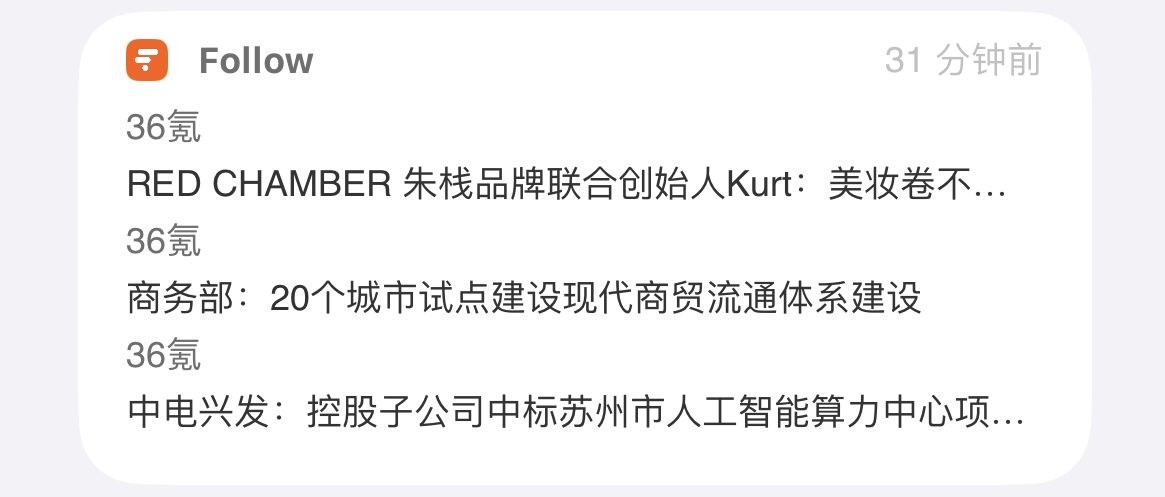

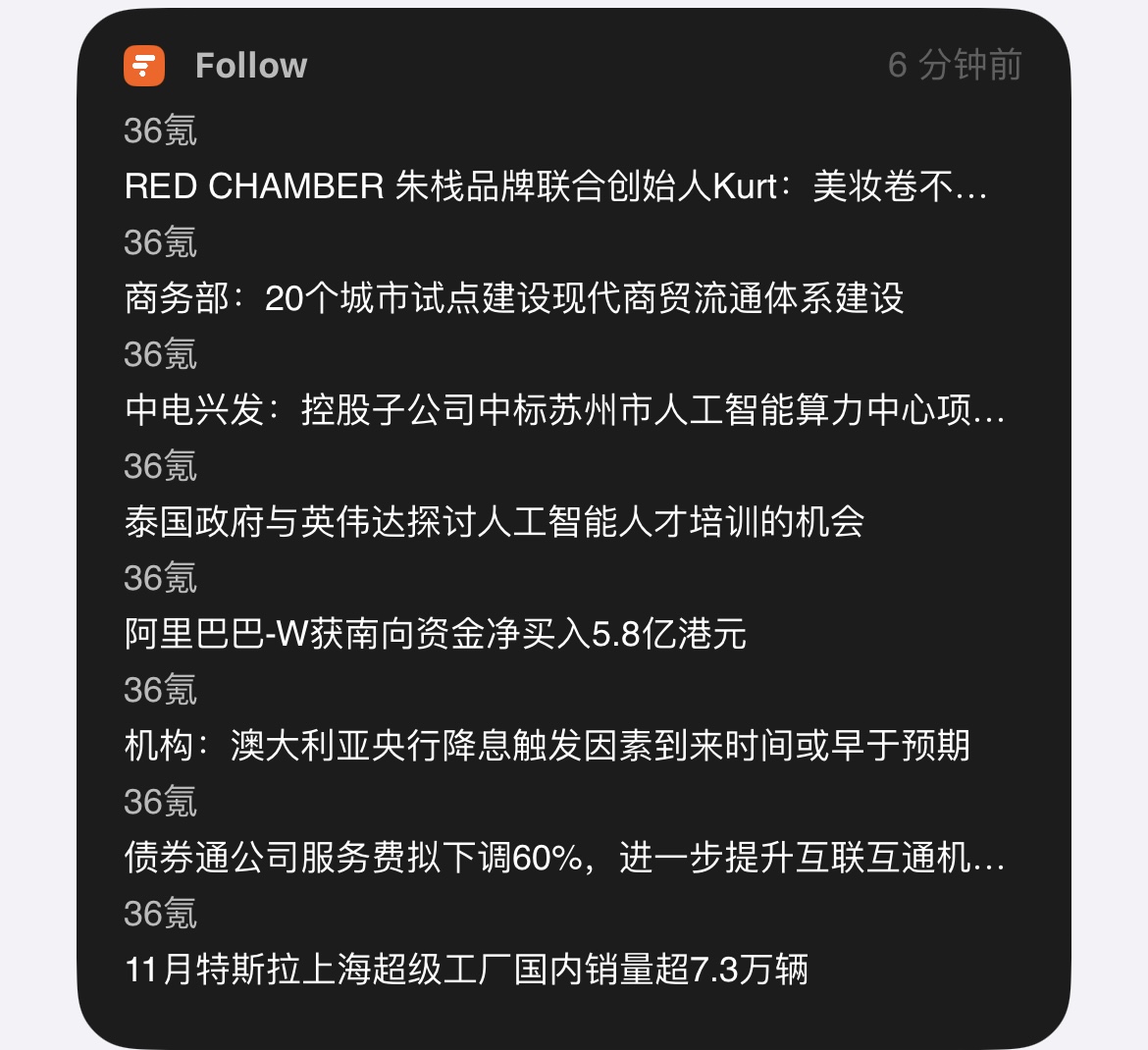
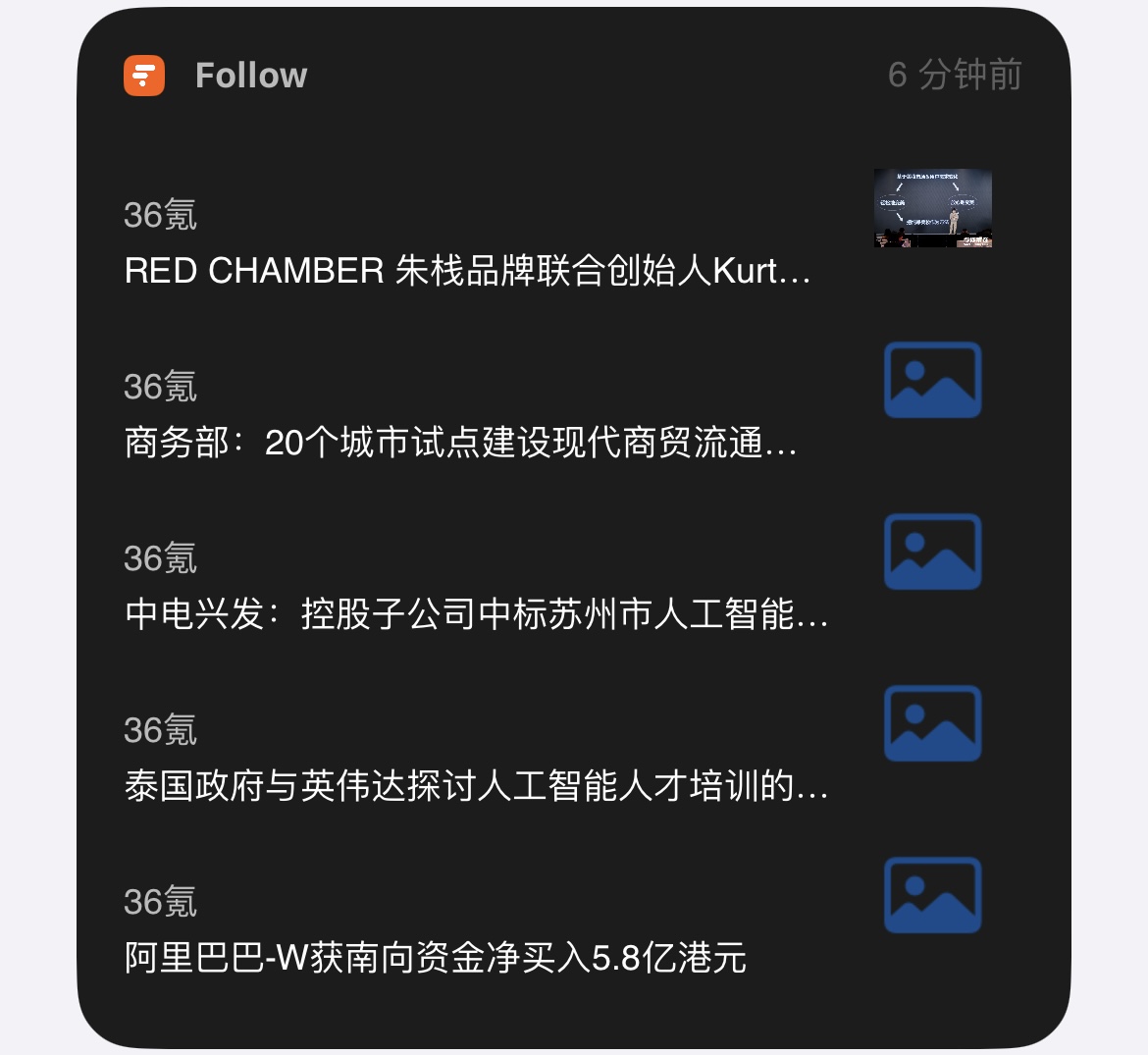
由于目前处于邀请注册阶段,现已公测,如需使用邀请码,下方不定时更新邀请码,直至完全不需要邀请码或者无邀请码为止:
1 | l6SplskOIO |
配合Chrome扩展:Stylus
- 安装InoReader RSS阅读优化用户样式后,效果如图:
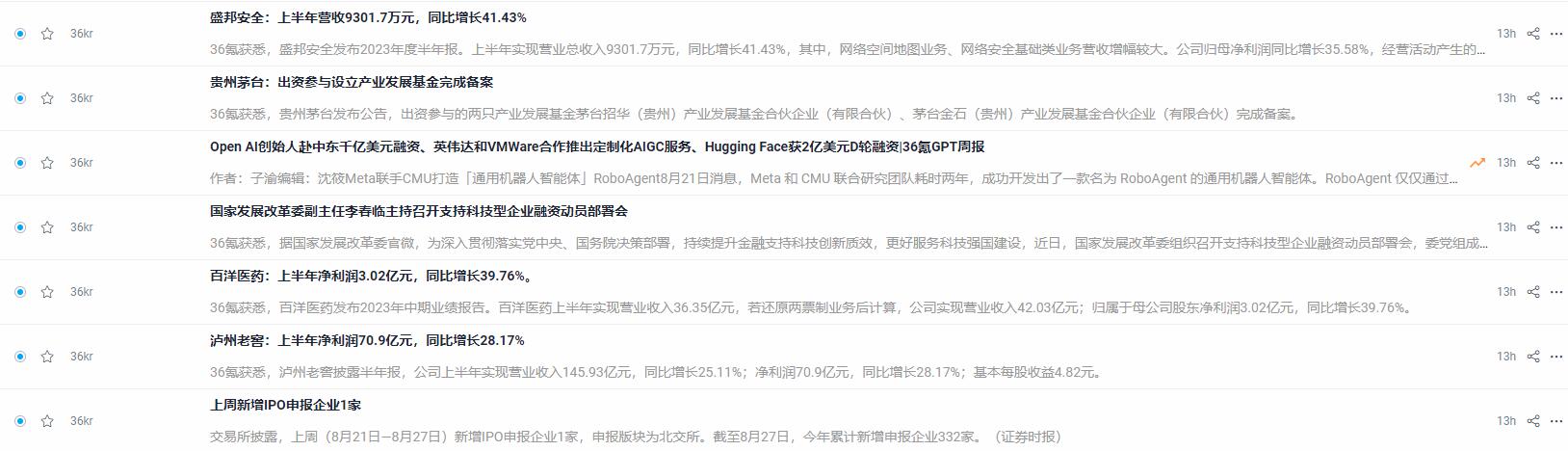
- 安装feedly.com阅读优化用户样式,效果如上两行展示
- 安装Follow阅读优化用户样式,食用效果更好
RSS阅读器 - RSS Reader
可以轻松地订阅多个网站的更新,并在一个应用程序中查看所有更新的摘要和标题。
- 数据存储到本地。
- 可以直接阅读内容,也支持拉取原网页。
- 支持 RSS Feed / ATOM Feed / JSON Feed 格式的源
- AI 摘要
食用方法
安装好以上两款扩展后,分别对两款扩展进行以下设置,完成后即可每次开启新标签页都会打开Feedbro以尽情浏览rss文章。
Feedbro
进入设置页开启以下选项:
- 开始时打开“所有文章”视图
- 点亮所有文章视图顶部右侧的
仅显示未读文章按钮 - 打开阅读器视图时刷新文章列表(此项可按需开启)
新标签页修改器
进入设置页开启以下选项:
新的网址输入框,填入:chrome-extension://mefgmmbdailogpfhfblcnnjfmnpnmdfa/reader.html,亦可填入其它阅读器的阅读地址
rss订阅源
rss订阅源推荐RSSHub,具体使用、自部署方法可参考官方文档。
其它
如未生效,请自行检查chrome浏览器新标签页设置,是否此设置由“新标签页修改器”控制
如有其它方案,欢迎留言推荐。
- 本文链接 将chrome谷歌浏览器轻松打造成rss阅读器
- 发表日期 2023-08-14 21:17:00
- 更新日期 2025-03-24 16:53:00
- 版权声明 本博客所有文章除特别声明外,均采用 BY-NC-SA 许可协议。转载请注明出处!